发布时间:2019-01-10 13: 45: 32
当我们从Exposure X4中打开图片后,下一步就是进行图片编辑了,那么Exposure中又有哪些强大的处理功能呢?
1.文件夹视图的左侧是预设列表,在这里你可以找到Alien Skin Exposure X4的大型创意效果库。包括彩色/黑白电影、焦点效果、褪色电影等多种预设。
2.肖像照片可以需要调低对比度来进行修饰,在“彩色胶片 - 打印 - 低对比度”中进行设置。在这里,你会发现许多微妙的色彩效果,运用在肖像上效果也会很迷人。它们使皮肤看起来光滑健康,光影格外真实自然。
3.当光标移动到每个预设上时,中心的大预览图就会更新,这样就可以看到预览效果了。一旦找到喜欢的预设效果,点击运用它就是。
4.选择好预设后,我们还可以使用编辑面板上的滑块修改图像。在基本面板上,拥有各种用于基本调整的滑块,如曝光度、饱和度。
5.要将我的编辑与原始编辑进行比较,请按住\ 键。编辑控件始终可用,即使你正在查看缩略图,也可以编辑照片。
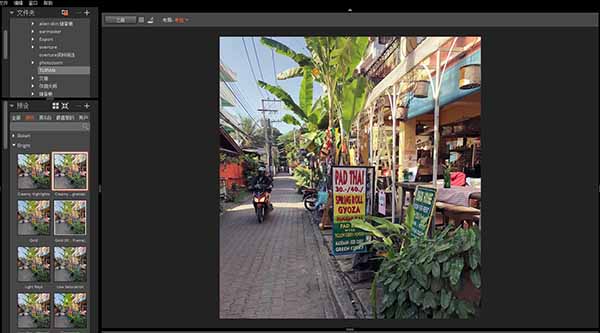
6.Alien Skin Exposure具有画笔工具和点修复工具,你可以用它们快速修饰照片。比如使用Spot Heal工具,进行一些快速改进。
7.Exposure的直方图可帮你避免在阴影或高光中进行裁剪。你可以直接在直方图上进行调整以编辑图像。你可以拖动重置阴影、高光。
8.如果你想要撤销已经进行的图片编辑,可以展开“历史记录”面板。在这里,你可以看到每个调整的确切值。你还可以将鼠标悬停在每个历史记录条目上,以查看该图像在该时间点的样子,单击历史记录条目就可以将图像还原到该状态了。
现在,我们已经完成图像编辑了,接下来就可以导出图像了,Alien Skin Exposure X4提供了许多不同的选项,包括图像大小,文件类型和文件名。此外,Alien Skin Exposure是一种非破坏性的编辑器,这意味着你的编辑会被记住,而无需保存。如果你退出后再回来,一切都会像你退出前一样。
展开阅读全文
︾